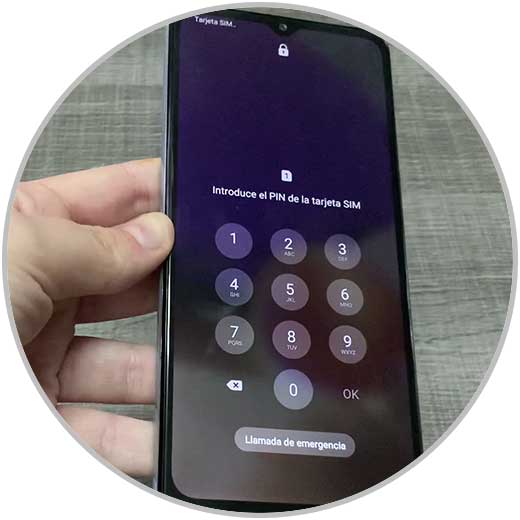El teléfono móvil se ha convertido en un dispositivo indispensable para la mayoría de nosotros, ya que nos acompaña allá donde para mantenernos comunicados con nuestros amigos, familiares, compañeros... pero también porque ofrece diferentes posibilidades gracias a su conexión a la red.
Con nuestro teléfono móvil tenemos la posibilidad de conectarnos a internet gracias a la posibilidad de tener un plan de datos con nuestra compañía teléfonica. Además podemos realizar llamadas desde nuestro personal pero para ello debemos disponer de una tarjeta SIM y colocarla de manera correcta en el teléfono.
Es por ello que a continuación te mostramos todos los pasos que debes seguir para saber cómo poner el chip en el teléfono móvil y colocar de manera correcta la tarjeta SIM en los Samsung Galaxy A32, A42, A52 y A72.
Poner SIM Samsung Galaxy A32, A42, A52 y A72
Los pasos que debes seguir para colocar la tarjeta SIM en los Samsung Galaxy A32, A42, A52 y A72 son los siguientes.
Lo que necesitaremos para poder hacer este proceso es lo siguiente:
- Tarjeta SIM
- Móvil Samsung Galaxy Series A
- Pincho original
Debemos fijarnos que en el lateral hay un agujero para. Debemos hacer presión en el agujero con el pincho y veremos que se abre una bandeja.
Debemos sacar esa bandeja y colocar de manera correcta nuestra tarjeta SIM en ella. Fíjate en el dibujo.
Ahora debemos volver a colocarla en el teléfono con la SIM ya puesta en ella.
Finalmente cuando encendamos el teléfono veremos que nos pide el pin de la tarjeta SIM si la hemos colocado de manera correcta.
De este modo ya podrás comenzar a utilizar los servicios de la tarjeta SIM en tu teléfono cada vez que lo necesites.